Cómo cancelar su música de Apple (o cualquier otro) Suscripción

Apple Music se lanzó recientemente con un montón de fanfarrias y exageraciones. Hasta ahora, las revisiones son bastante positivas, y la versión de prueba gratuita de 3 meses es un gran argumento de venta, pero en algún momento puede decidir que no quiere pagar y necesita cancelar.
Si todavía está preguntándote de qué se trata la música de Apple o si no sabes si quieres dar el salto, asegúrate de revisar nuestra descripción de ello. Registrarse en Apple Music es muy fácil. En la versión más nueva de iTunes, lanzada el 30 de junio, es fácil agregar una suscripción en solo unos minutos.
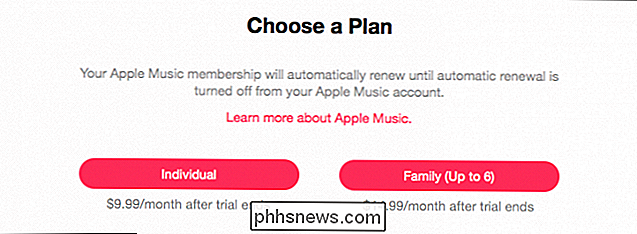
Una vez que se haya registrado, su suscripción se renovará automáticamente todos los meses, a menos que opte por cancelarla antes de la compra. comienza el siguiente ciclo de facturación.
Cancelación de suscripciones en iTunes para el escritorio
Si usa iTunes en una computadora de escritorio, luego para cancelar su Apple Music o cualquier otra suscripción autorrenovable, primero haga clic en su cuenta en la parte superior de la ventana de iTunes, luego haga clic en "Información de la cuenta".
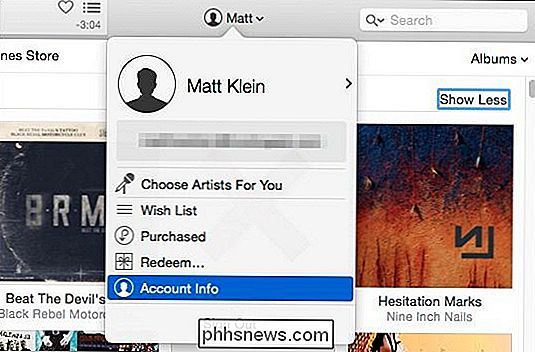
Deberá ingresar su contraseña de ID de Apple para acceder a la Información de su cuenta. Una vez que esté en la página de información de su cuenta, desplácese hacia abajo a Configuración y haga clic en "Administrar" al lado de Suscripciones.
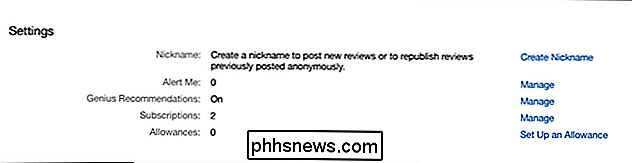
Ahora verá todas sus diversas suscripciones a las que está o ha estado suscrito. Haga clic en "Editar" junto a su membresía de Apple Music.
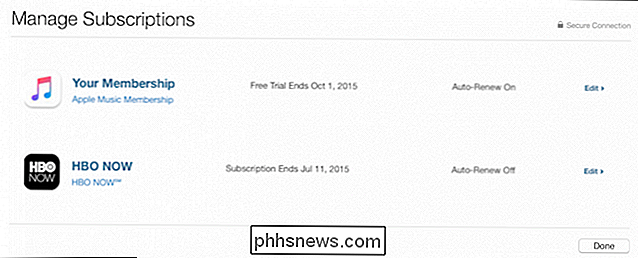
Si hay opciones de renovación, puede revisarlas y realizar cambios. Por ejemplo, aquí podemos cambiar a un plan familiar por $ 14.99 por mes. Sin embargo, para cancelar su suscripción a Apple Music, haga clic en "Desactivar" junto a Renovación automática.
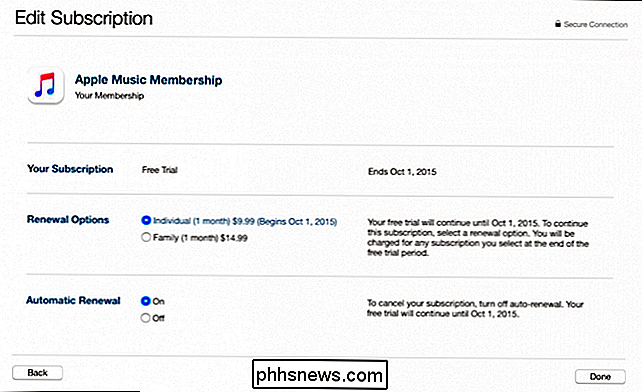
Cuando esté listo, haga clic en "Listo" y cuando se agote su prueba gratuita de Apple Music su suscripción se cancelará y no se le cobrará .
Cancelar la suscripción en un dispositivo iOS
En cualquier dispositivo iOS como un iPad o iPhone, abra la Configuración y pulse "iTunes y App Store", luego toque su ID de Apple.
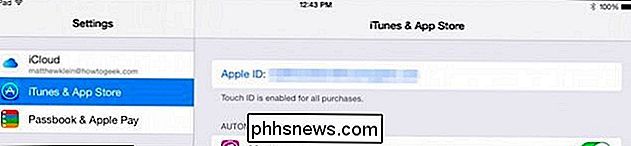
Siguiente toque "Ver Apple ID "en el diálogo emergente resultante y luego ingrese su contraseña para acceder a la información de su cuenta.
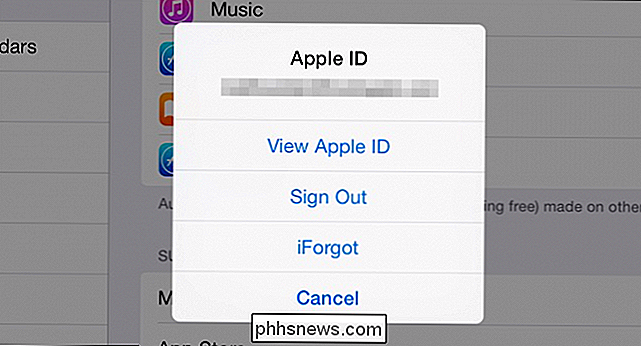
En el encabezado de Suscripciones, haga clic en" Administrar ".

Ahora verá todas sus suscripciones y su estado actual, luego pulse la suscripción que desea cancelar.
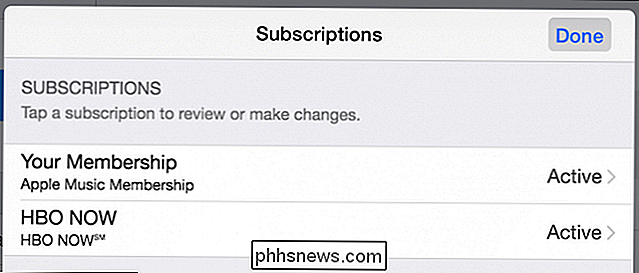
Nuevamente, al igual que en iTunes, verá los detalles de su suscripción y podrá cambiar las opciones de renovación. Junto a "Renovación automática", tendrá que presionar el botón "Apagar" para cancelar su suscripción.
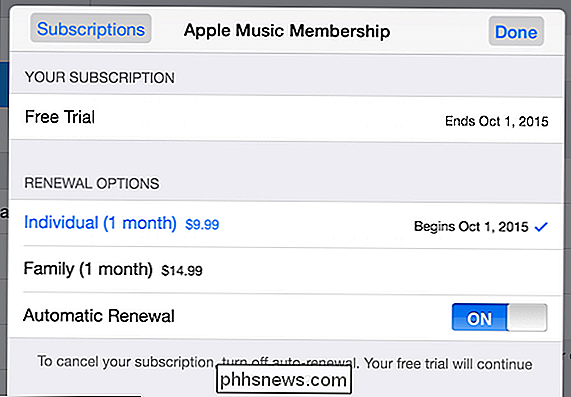
Cuando termine, toque "Listo" para salir y no se le cobrará por Apple Music (o cualquier suscripción está cancelando) después de que termine la prueba gratuita.
RELACIONADO: ¿Qué es la música de Apple y cómo funciona?
Si usted es o no un creyente de la música de Apple va a depender en gran medida de su lealtad a los servicios de transmisión existentes, ya sea que tenga un dispositivo Apple.
Si usa Android, tendrá que esperar un tiempo para que la aplicación llegue a su dispositivo, lo que básicamente significa que si se registra para la versión de prueba gratuita en este momento, en realidad solo lo estás desperdiciando si te gusta llevar tu música en tiempo real contigo contigo.
Por otro lado, si ya has decidido verificarlo, entonces disfruta de tu libre tres meses y sepa que puede cancelar en cualquier momento utilizando los métodos descritos anteriormente. Si tiene algún comentario o pregunta que le gustaría compartir con nosotros, deje sus comentarios en nuestro foro de discusión.

¿Qué es un archivo .CRDOWNLOAD y se puede eliminar?
Si usa Google Chrome, es muy probable que haya visto archivos con la extensión ".crdownload" en su directorio de descargas . Google Chrome crea uno cada vez que comienzas a descargar un archivo. Estos archivos .crdownload se renombran automáticamente cuando una descarga finaliza con éxito, pero pueden quedarse si hay un error de descarga.

HTG Reviews The Pebble Time: Un digno sucesor del Pebble Original
Hace dos años Pebble inyectó la idea del smartwatch en la conciencia pública; ahora están de vuelta con un modelo totalmente actualizado. ¿El nuevo Pebble tiene lo que se necesita para competir en el mercado de los relojes inteligentes que ayudó a construir? ¿Cuál es el tiempo de Pebble? The Pebble Time es el tercer reloj de Pebble, una empresa de smartwatch que tomó al mundo por sorpresa hace dos años y realmente empujó la idea de un reloj inteligente fuera de la categoría de "en el futuro, Dick Tracy" a la categoría de "Puede usar uno hoy".



